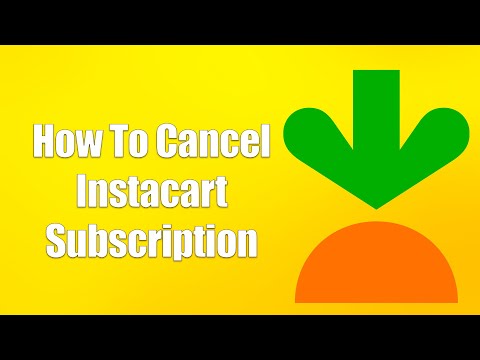Deze wikiHow leert je hoe je een YouTube-video kunt laten afspelen terwijl je andere apps op je iPhone of iPad gebruikt. Hoewel deze functie niet beschikbaar is in de YouTube-app, tenzij je je abonneert op YouTube Premium, kun je audio op de achtergrond afspelen met de Safari-webbrowser, of zelfs een kleinere versie van de video bekijken terwijl je andere apps gebruikt met Google Chrome.
Stappen
Methode 1 van 2: Picture in Picture gebruiken met Google Chrome

Stap 1. Open Google Chrome op je iPhone of iPad
Het is het ronde rode, gele, blauwe en groene pictogram met het label 'Chrome' dat meestal op het startscherm te vinden is. Als u de video begint af te spelen in Chrome, kunt u deze open houden terwijl u andere apps gebruikt met de functie Picture in Picture.
- Als je Chrome niet hebt, download het dan nu van de App Winkel.
- U moet iOS 14 of hoger gebruiken om Picture in Picture te gebruiken.

Stap 2. Ga naar
Hiermee wordt de YouTube-website geladen.

Stap 3. Vertel Google Chrome om de site in desktopmodus weer te geven
Tik hiervoor op de drie horizontale stippen in de rechterbenedenhoek van Chrome en selecteer vervolgens Bekijk desktopversie uit de menukaart. De site wordt vernieuwd en wordt weergegeven alsof u deze op een computer gebruikt.

Stap 4. Zoek een video
Typ een videotitel of artiest in de zoekbalk bovenaan YouTube en tik vervolgens op het vergrootglas. Er verschijnt een lijst met overeenkomende video's.

Stap 5. Tik op de knop Afspelen op de video die u op de achtergrond wilt afspelen
De video begint te spelen.

Stap 6. Keer terug naar het startscherm of open een andere app
Veeg omhoog vanaf de onderkant van het startscherm (of druk op de startknop, als je die hebt). Hiermee ga je terug naar het startscherm terwijl een kleine, rechthoekige versie van je YouTube-video op het scherm wordt afgespeeld. U kunt dit venster verslepen om het overal te plaatsen terwijl u andere dingen doet.
Om het venster te sluiten, tikt u er eenmaal op om de bedieningselementen weer te geven en tikt u vervolgens op de x in de linkerbenedenhoek.
Methode 2 van 2: Audio op de achtergrond afspelen met Safari

Stap 1. Open Safari op je iPhone of iPad
Dit is het blauw-witte kompaspictogram op het startscherm.
Als je je niet abonneert op de Premium-versie van YouTube, kun je nog steeds YouTube-audio op de achtergrond afspelen terwijl je andere dingen doet als je YouTube in de Safari-webbrowser gebruikt

Stap 2. Ga naar
Hiermee wordt de YouTube-website geladen.

Stap 3. Vertel Safari om de desktopversie van de website weer te geven
Tik hiervoor op de Aa in de linkerbovenhoek en selecteer Desktopwebsite aanvragen.

Stap 4. Zoek een video
Typ een videotitel of artiest in de zoekbalk bovenaan YouTube en tik vervolgens op het vergrootglas. Er verschijnt een lijst met overeenkomende video's.

Stap 5. Tik op de knop Afspelen op de video die u op de achtergrond wilt afspelen
De video begint te spelen.

Stap 6. Ga naar het startscherm van je iPhone of iPad
Als u een nieuwere iPhone gebruikt, kunt u dit doen door vanaf de onderkant van het scherm omhoog te vegen. Druk anders op de startknop onder aan het scherm.
De audio stopt met spelen, maar je kunt hem zo meteen weer starten

Stap 7. Open het controlecentrum
Als uw telefoon een Home-knop heeft, kunt u dit doen door vanaf de onderkant van het scherm omhoog te vegen. Als u geen startknop heeft, veegt u omlaag vanaf de rechterbovenhoek.

Stap 8. Tik op de afspeelknop op de snelkoppeling Muziek
Het is de driehoek die naar rechts wijst. De video wordt weer afgespeeld. U kunt nu terugkeren naar het startscherm of andere apps gebruiken zonder het afspelen van video te onderbreken.
De volgende video in de afspeellijst wordt niet automatisch afgespeeld. Je moet teruggaan naar de YouTube-pagina om nog een video af te spelen, het Control Center opnieuw openen en vervolgens op Afspelen drukken
Community Q&A
Zoeken Nieuwe vraag toevoegenStel een vraag 200 tekens over Voeg uw e-mailadres toe om een bericht te ontvangen wanneer deze vraag is beantwoord. Indienen